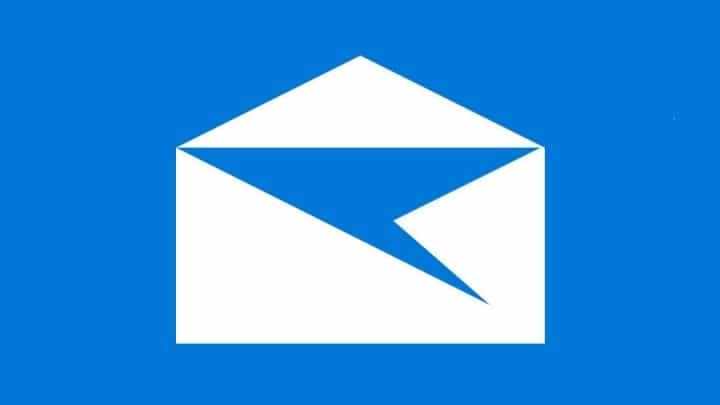
Ši programinė įranga leis jūsų tvarkyklėms veikti ir veikti, taip apsaugant jus nuo įprastų kompiuterio klaidų ir aparatūros gedimų. Dabar patikrinkite visus tvarkykles atlikdami 3 paprastus veiksmus:
- Atsisiųskite „DriverFix“ (patikrintas atsisiuntimo failas).
- Spustelėkite Paleiskite nuskaitymą rasti visus probleminius vairuotojus.
- Spustelėkite Atnaujinti tvarkykles gauti naujas versijas ir išvengti sistemos sutrikimų.
- „DriverFix“ atsisiuntė 0 skaitytojų šį mėnesį.
Jei aptikote klaidos kodą 0x8500201d neseniai „Windows 10“, šis straipsnis skirtas jums. Ši klaida pasirodo, kai „Outlook“ pašto paskyroje nepavyksta sinchronizuoti jūsų el. Pašto adresų pašto programa. Klaida dažniausiai pasirodo spustelėjus Sinchronizuoti. Tikslus klaidos pranešimas yra toks:Kažkas ne taip; Šiuo metu negalime sinchronizuoti. Klaidos kodas: 0x8500201d“.
Šiame straipsnyje mes išnagrinėsime kelis trikčių šalinimo veiksmus, kad išspręstume 0x8500201d klaidos pranešimą „Windows 10“.
Ištaisykite „Mail“ programos sinchronizavimo klaidą 0x8500201d „Windows 10“
1 sprendimas - iš naujo įgalinkite pašto sinchronizavimą.
Pirmasis trikčių šalinimo sprendimas, kurį turite išbandyti, kad išspręstumėte pašto programos sinchronizavimo klaidą 0x8500201d sistemoje „Windows 10“, išjungia ir vėl įgalina pašto sinchronizavimo procesą. Tiesiog atlikite šiuos veiksmus:
1. Atidarykite „Mail“ programą. Eikite į „Paskyros“ ir pasirinkite paskyrą, dėl kurios kyla problema.
2. Lange Paskyros nustatymai spustelėkite „Keisti pašto dėžučių sinchronizavimo nustatymus“.

4. Pakeiskite parinktį Sinchronizuoti į IŠJUNGTA.
5. Uždarykite ir iš naujo paleiskite „Mail“ programą.
6. Eikite į „Paskyros“ ir pasirinkite tą pačią paskyrą ir „Paskyros nustatymų“ lange spustelėkite „Keisti pašto dėžučių sinchronizavimo nustatymus“.
7. Pakeiskite sinchronizavimo parinktis į ĮJUNGTA.
Iš naujo paleiskite „Mail“ programą ir tikiuosi, kad klaida 0x8500201d bus pašalinta. Jei ne, pabandykite kitą žingsnį.
2 sprendimas - atlikite švarų įkrovą
Švarus įkrovimas gali būti naudingas nustatant klaidos kodo 0x8500201d priežastį. Paprastai problema kyla dėl trečiosios programos dalies arba paleidimo procesų. Išjungus visus paleidimo procesus ir vėl juos įjungus po vieną, gali būti lengviau nustatyti klaidos šaltinį. Atlikite šiuos veiksmus:
1. Spustelėkite Pradėti ir paieškos juostoje įveskite „msconfig“
2. Iš paieškos rezultatų pasirinkite „System Configuration“.
3. Atidarykite skirtuką Paslaugos.

4. Pažymėkite žymės langelį „Slėpti visas„ Microsoft “paslaugas“. Tada spustelėkite mygtuką „Išjungti viską“.
5. Tada atidarykite „Startup“ skirtuką. Spustelėkite mygtuką „Atidaryti užduočių tvarkyklę“. Arba paspauskite „Ctrl“ + „Shift“ + Esc klavišus.
6. Atidarykite „Startup“ skirtuką „Task Manager“. Dešiniuoju pelės mygtuku spustelėkite visus pradinius elementus ir spustelėkite „Išjungti“, kad juos išjungtumėte.
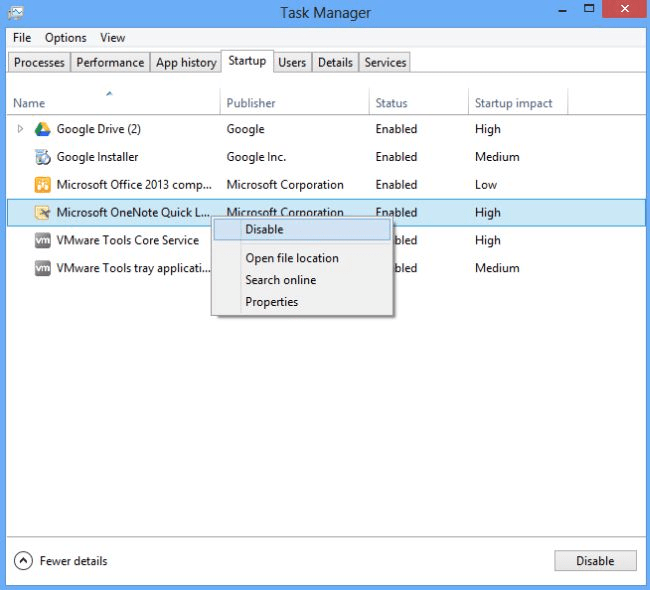
6. Uždarykite užduočių tvarkyklę.
7. Norėdami išsaugoti pakeitimus, spustelėkite sistemos Gerai langą Sistemos konfigūracija, esantį skirtuke Pradėti.
Kai procesas bus baigtas, paleiskite kompiuterį iš naujo. Pažiūrėkite, ar klaida išlieka. Jei ne, paleiskite kiekvieną programą / paslaugą po vieną. Kai tik problema vėl pasirodys, jūs nustatysite kaltininką.
Jei tai jums netinka, galite išbandyti kitą sprendimą.
- TAIP PAT SKAITYKITE: NUSTATYTI: Neteisingai pavadintas vienas ar daugiau jūsų pašto dėžutės aplankų
3 sprendimas - pašalinkite ir iš naujo pridėkite savo paskyrą
Kartais pašalindami ir iš naujo pridėdami paskyrą galite tai padaryti. Atlikite šiuos veiksmus:
1. Atidarykite „Mail“ programą. Eikite į „Paskyros“ ir pasirinkite paskyrą, dėl kurios kyla problema.
2. Lange Paskyros nustatymai spustelėkite „Ištrinti paskyrą“.

3. Uždarykite ir iš naujo paleiskite pašto programą.
4. Spustelėkite Nustatymai apatiniame kairiajame ekrano kampe.
5. Pasirinkite Paskyros, tada pridėkite paskyrą.
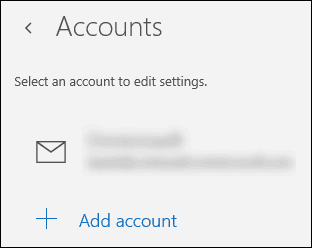
6. Įveskite savo el. Pašto paskyros kredencialus ir pridėkite paskyrą.
7. Dar kartą uždarykite ir iš naujo paleiskite „Mail“ programą. Eikite į „Paskyros“ ir pasirinkite naują paskyrą.
8. Lange Paskyros nustatymai spustelėkite „Keisti pašto dėžučių sinchronizavimo nustatymus“.
9. Išjungti kontaktų sinchronizavimą.
Tikimės, kad tai pašalins pašto klaidą 0x8500201d. Jei ne, išbandykite kitą žingsnį.
- TAIP PAT SKAITYKITE: NUSTATYTI: negalima sinchronizuoti AOL el. Pašto su „Windows 10 Mail“ programa
4 sprendimas - pašalinkite savo sąskaitą
Paskutinis dalykas, kurį galite pabandyti, yra padaryti tą patį, kaip ir 3 sprendimo 1 ir 2 veiksmuose. Tiesiog nebepridėkite tos pačios paskyros. Pridėkite kitą paskyrą.
1. Atidarykite „Mail“ programą. Eikite į „Paskyros“ ir pasirinkite paskyrą, dėl kurios kyla problema.
2. Lange Paskyros nustatymai spustelėkite „Ištrinti paskyrą“.

6. Įveskite naujus el. Pašto paskyros kredencialus ir pridėkite naują paskyrą.
7. Dar kartą uždarykite ir iš naujo paleiskite „Mail“ programą.
Tikimės, kad vienas iš šių sprendimų jums pasiteisino. Jei ne, pabandykite susisiekti „Microsoft“ palaikymas.
SUSIJUSIOS ISTORIJOS, KURIAS REIKIA TIKRINTI:
- NUSTATYTI: „Windows Mail“ neprideda naujos „iCoud“ paskyros dėl klaidos 0x800706be
- „Windows 10 Mail“ programoje dabar yra vaizdų peržiūros
- „Windows 10 Mail“ programa dabar pagal numatytuosius nustatymus prisegta prie užduočių juostos


